このワザで解決!
InPrivateブラウズを有効にすると、履歴や個人情報などをハードディスクに残さずにWebページを閲覧できます。[セーフティ]から[InPrivateブラウズ]をクリックすると、アドレスバーに[InPrivate]のアイコンが表示された新しいウィンドウが表示されます。
このウィンドウでは、追加した複数のタブでもInPrivateブラウズが有効になります。またInPrivateブラウズ中であれば、Webページにあるリンクをクリックして新しいウィンドウを開いた場合、そのウィンドウでもInPrivateブラウズは有効です。InPrivateブラウズを無効にしたいときは、InPrivateブラウズが有効なウィンドウを閉じます。
なお、InPrivateブラウズを有効にしている場合でも、お気に入りやフィードは登録できます。
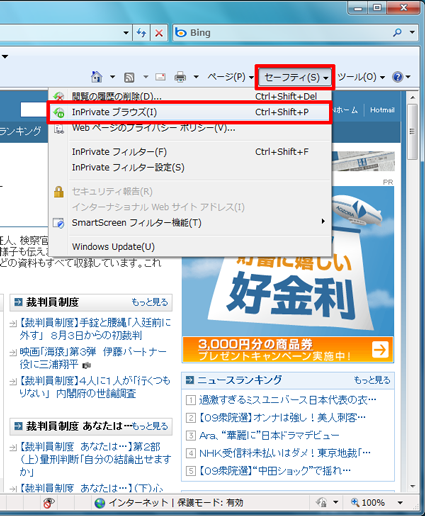
[セーフティ]をクリックし、メニューの[InPrivateブラウズ]をクリックします。
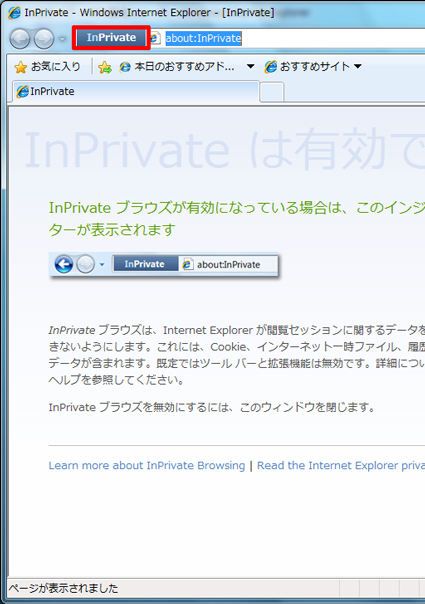
新しいウィンドウが表示され、InPrivateブラウズが有効になります。




